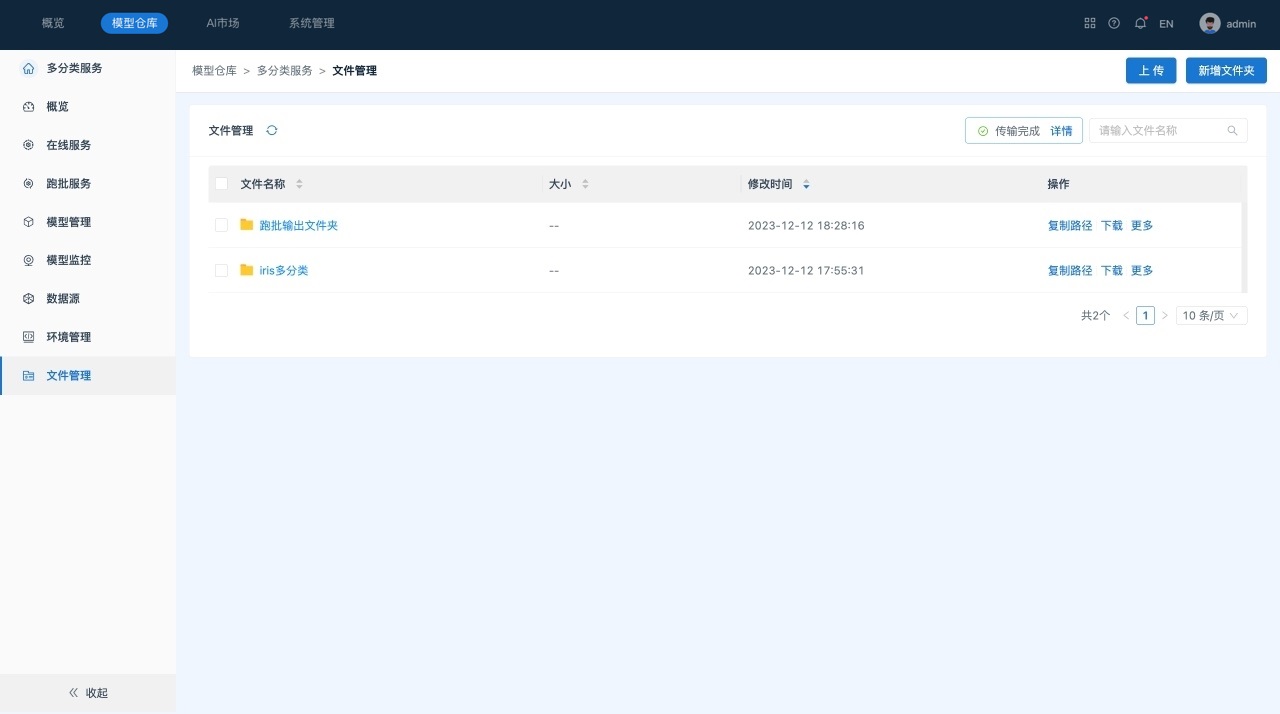数据准备
本文档演示了如何在平台中完成一个多分类模型的推理部署与数据准备流程,详情如下所示。
模型准备
-
进入Lab,在“项目管理”主界面,选择“Doc”项目。在页面右侧的“目录”区域,选择模型存档,系统跳转到“模型存档”列表页面。 在模型存档中,点击模型组“iris分类模型组”。查看入库的多分类模型,如下图所示:
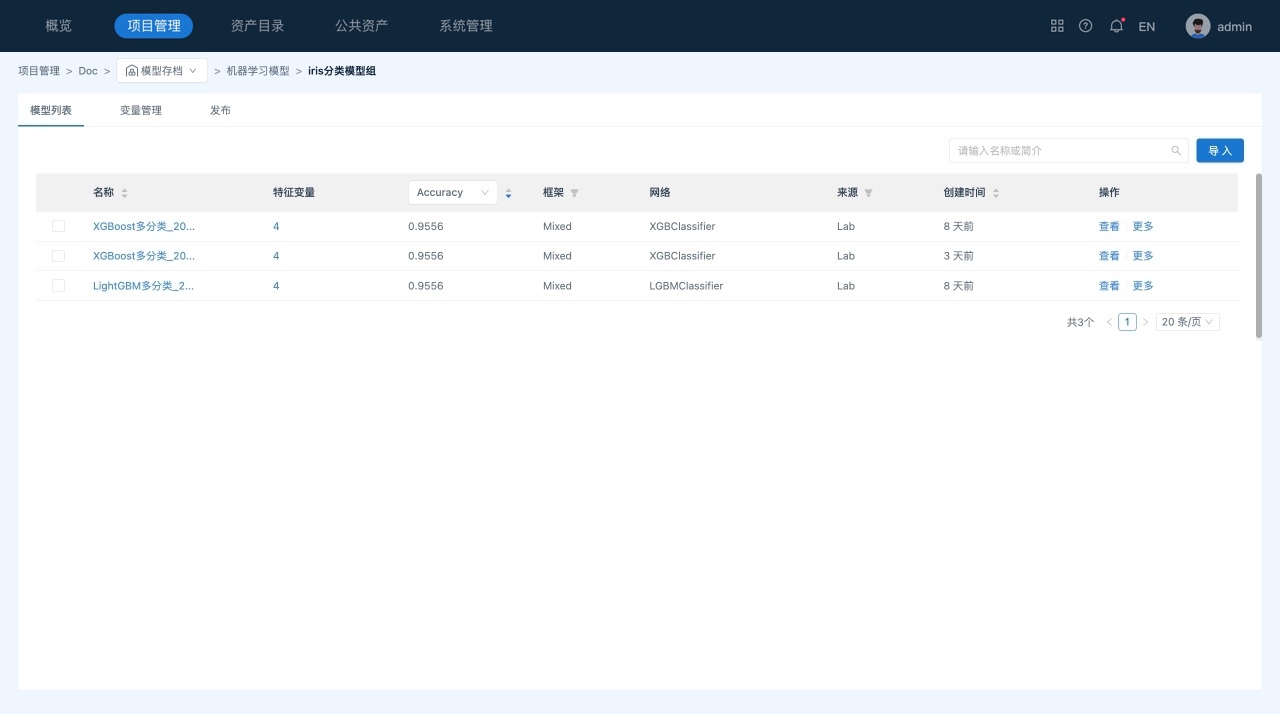
-
发布模型。
-
在模型列表中单击模型名称,进入模型页面。
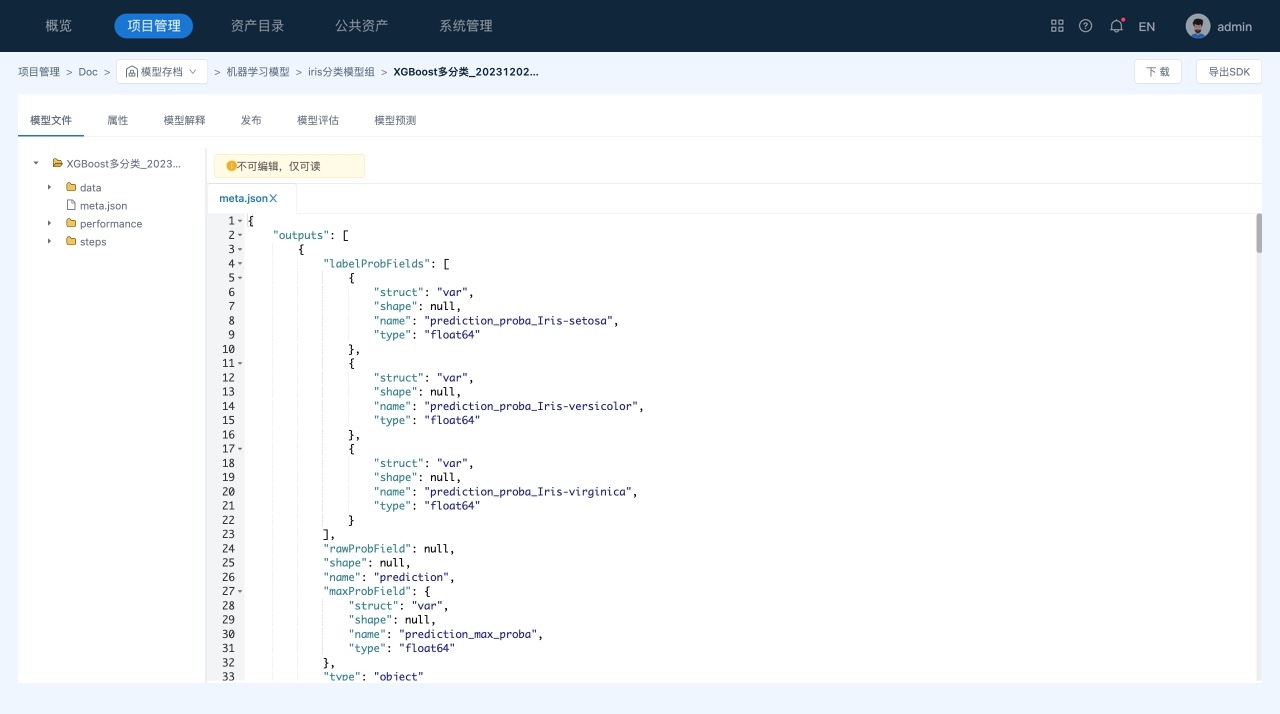
-
单击发布切换到“发布”页签。选择推理租户和服务时,可选租户为与当前训练租户关联的推理租户,关联关系为OC创建推理租户时所设置。
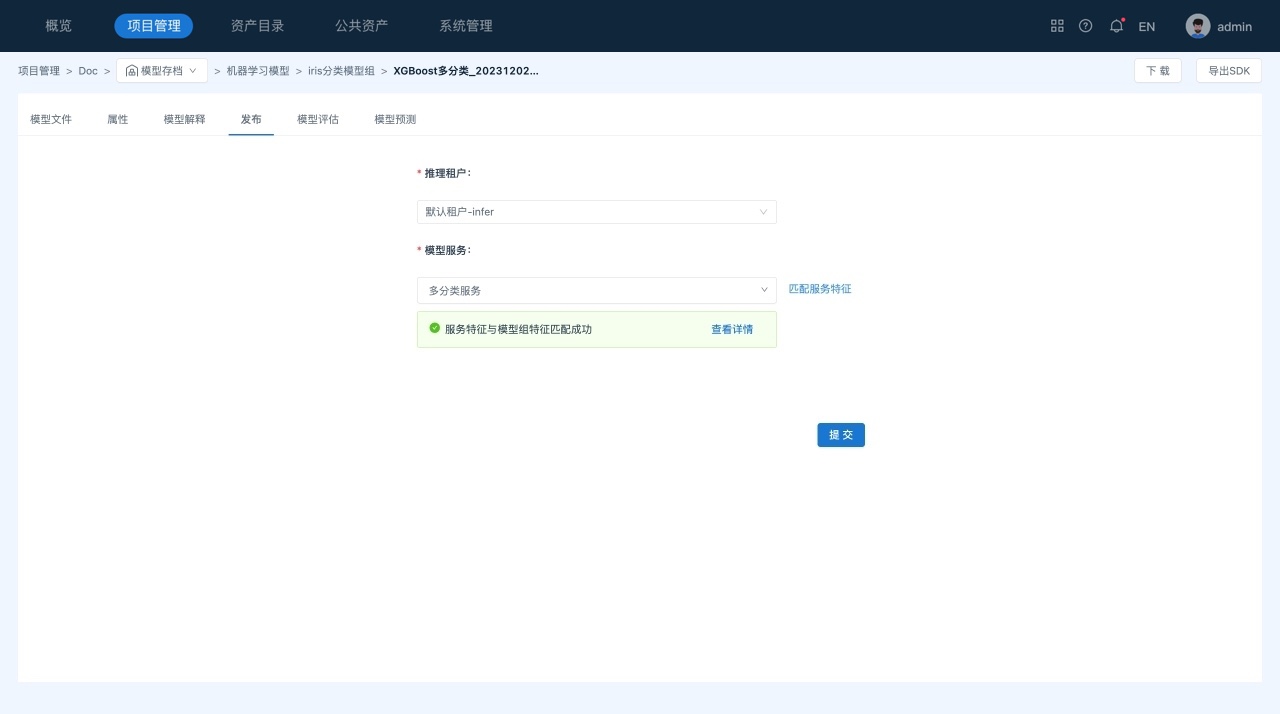
-
将模型发布到新服务“多分类服务”。
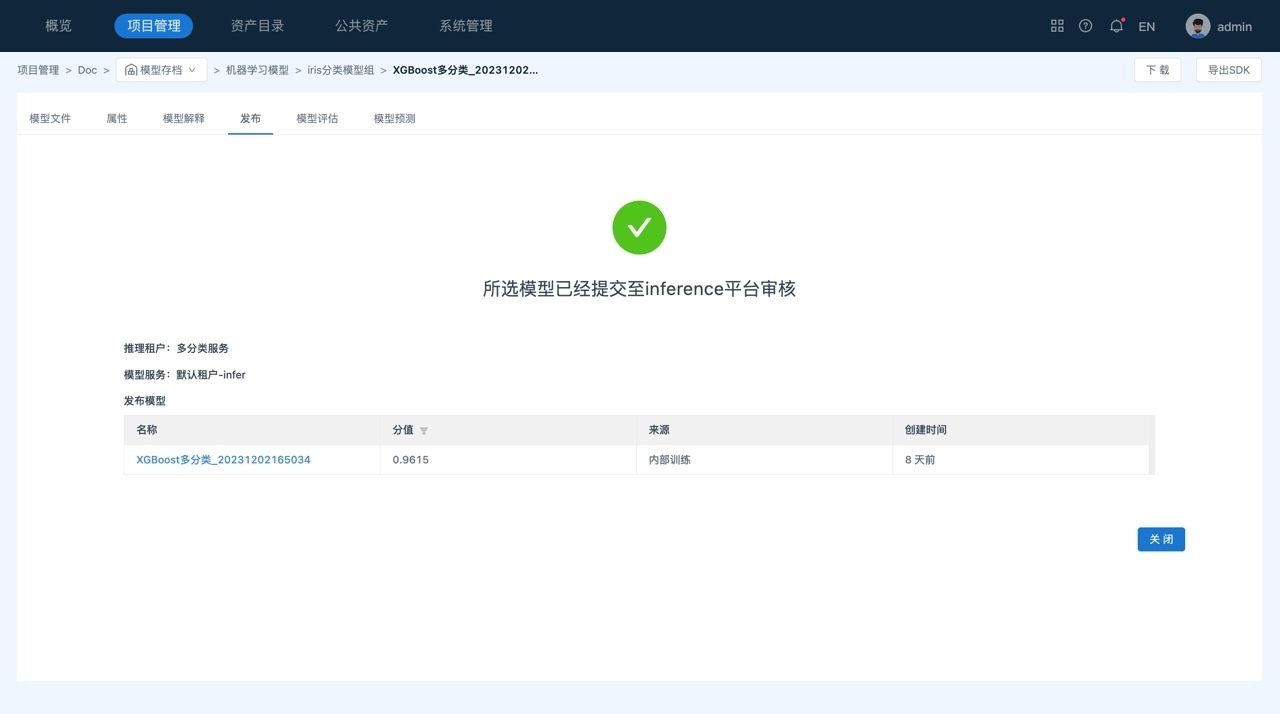
-
-
新发布的模型默认处于“待审核”状态。在模型管理列表页面将新发布的模型“XGBoost多分类”从“待审核”状态移动到“已通过”。
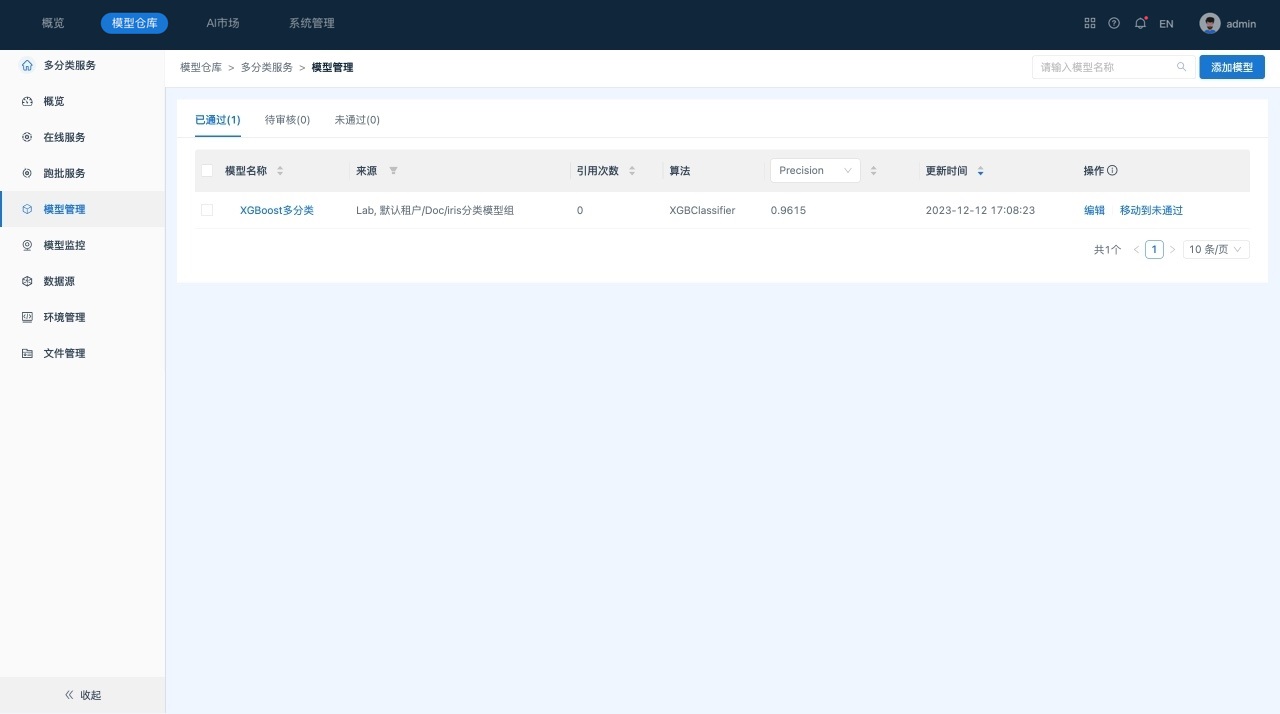
数据准备
-
进入Inference,在“模型仓库”主界面,选择“多分类服务”服务。在页面左侧的“侧边栏”区域,选择文件管理,系统跳转到文件管理列表页面。
在文件管理列表中,上传本地数据文件“iris.csv”到文件夹“iris多分类”中。如下图所示: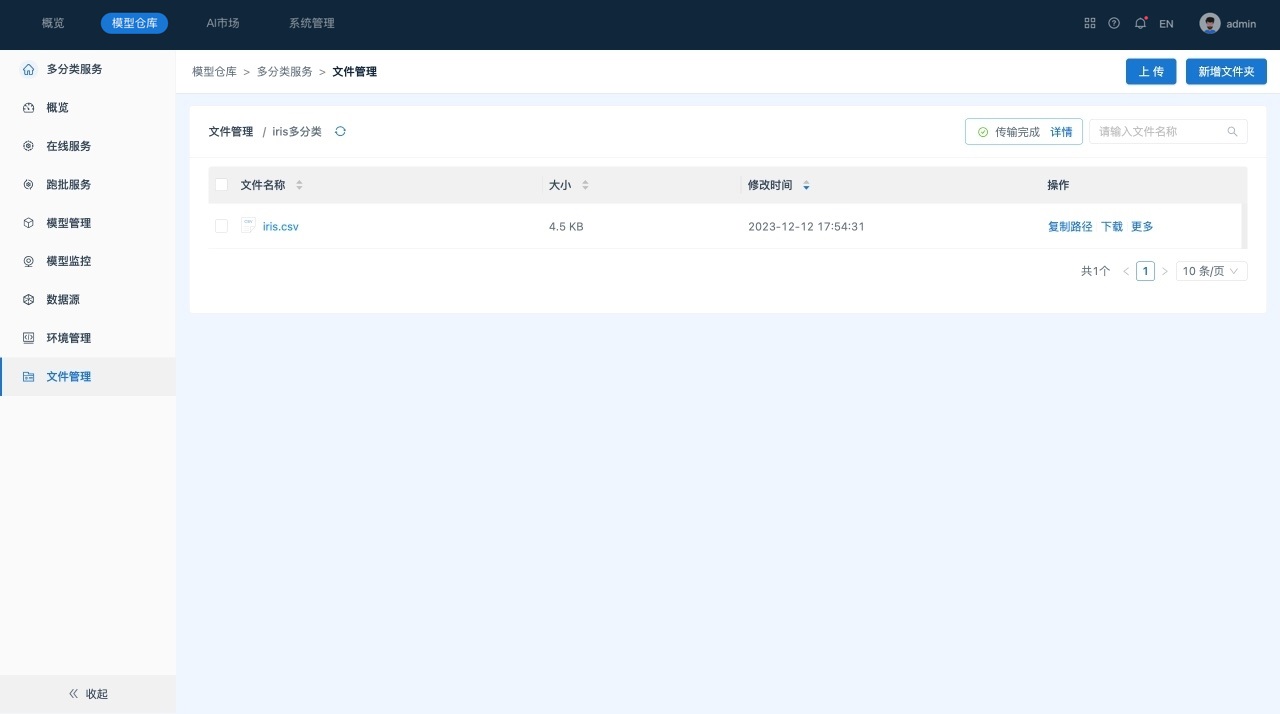
其中iris.csv文件中的示例内容如下所示:
sepal_length,sepal_width,petal_length,petal_width,species
5.1,3.5,1.4,0.2,setosa
4.9,3.0,1.4,0.2,setosa
4.7,3.2,1.3,0.2,setosa
4.6,3.1,1.5,0.2,setosa -
进入Inference,在“模型仓库”主界面,选择“多分类服务”服务。在页面左侧的“侧边栏”区域,选择数据源,系统跳转到数据源列表页面。 在数据源列表中,创建数据回流所需的目标数据源。如下图所示:
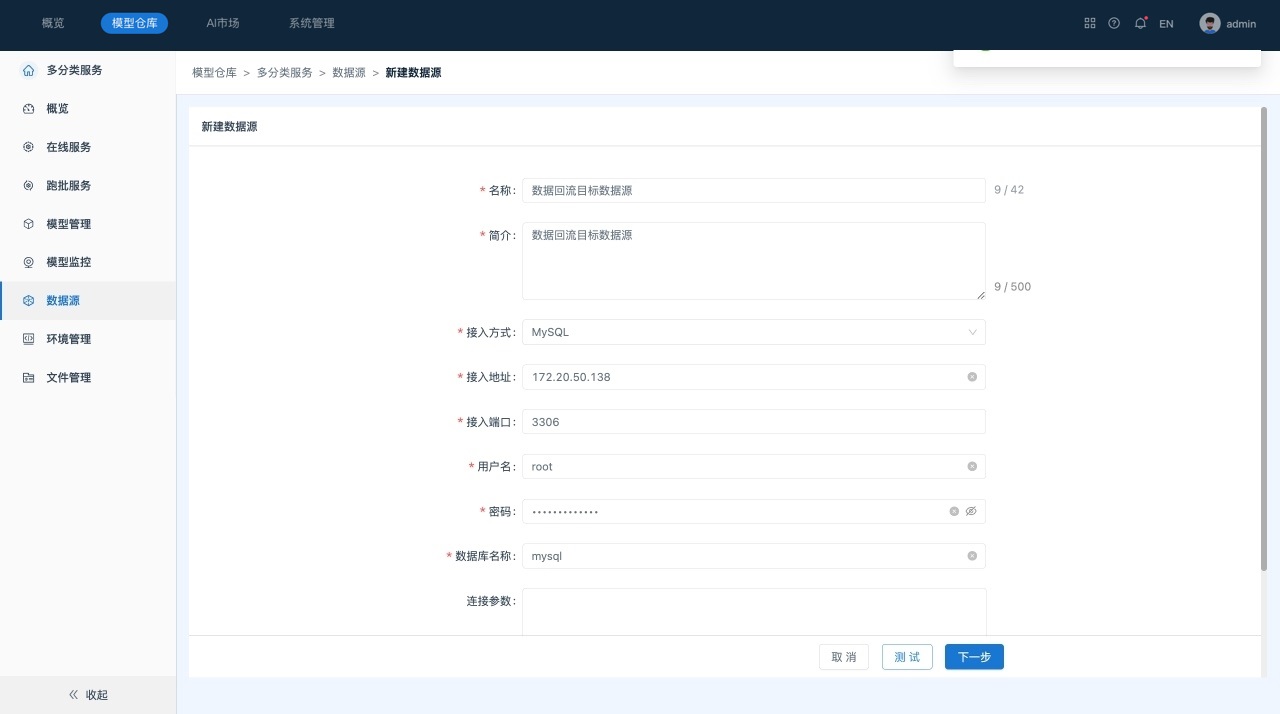
-
进入Inference,在“模型仓库”主界面,选择“多分类服务”服务。在页面左侧的“侧边栏”区域,选择文件管理,系统跳转到文件管理列表页面。 在文件管理列表中,创建跑批服务预测结果所需要输出的文件目录。如下图所示: